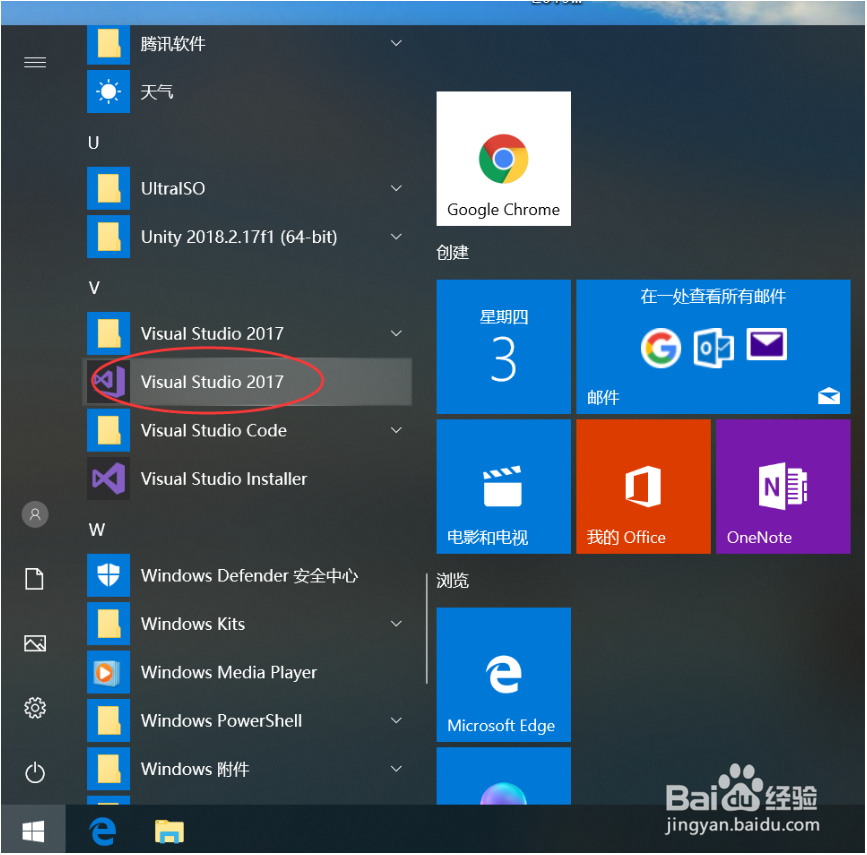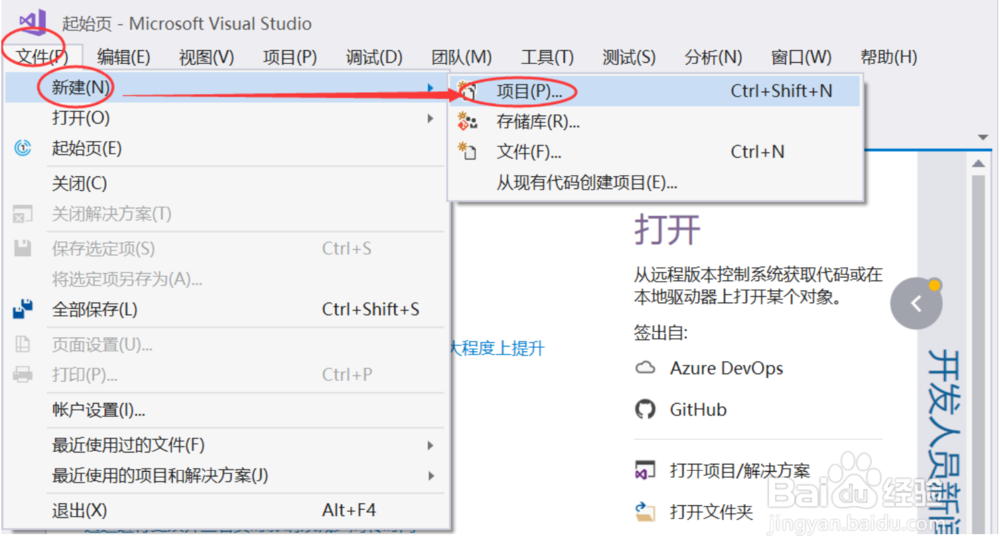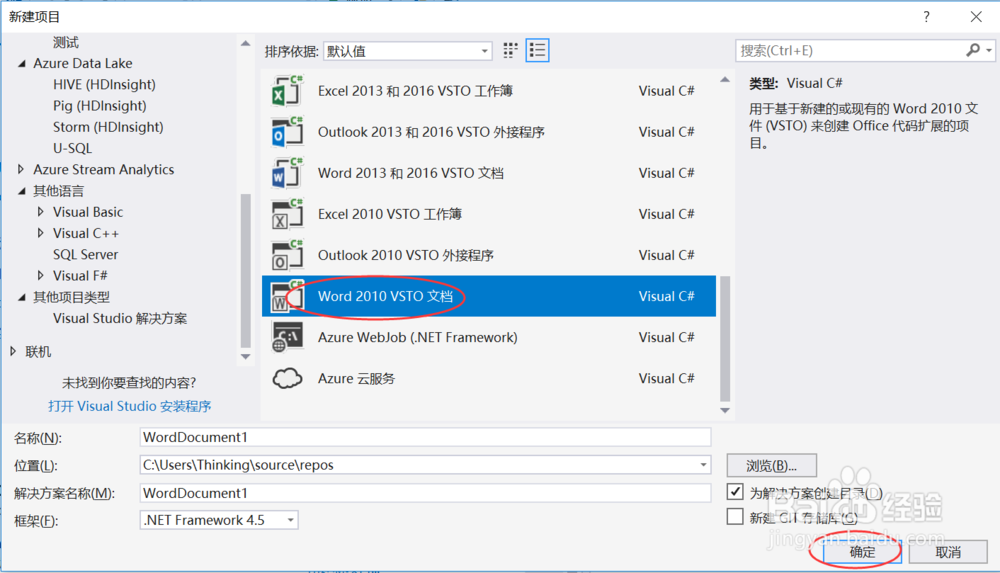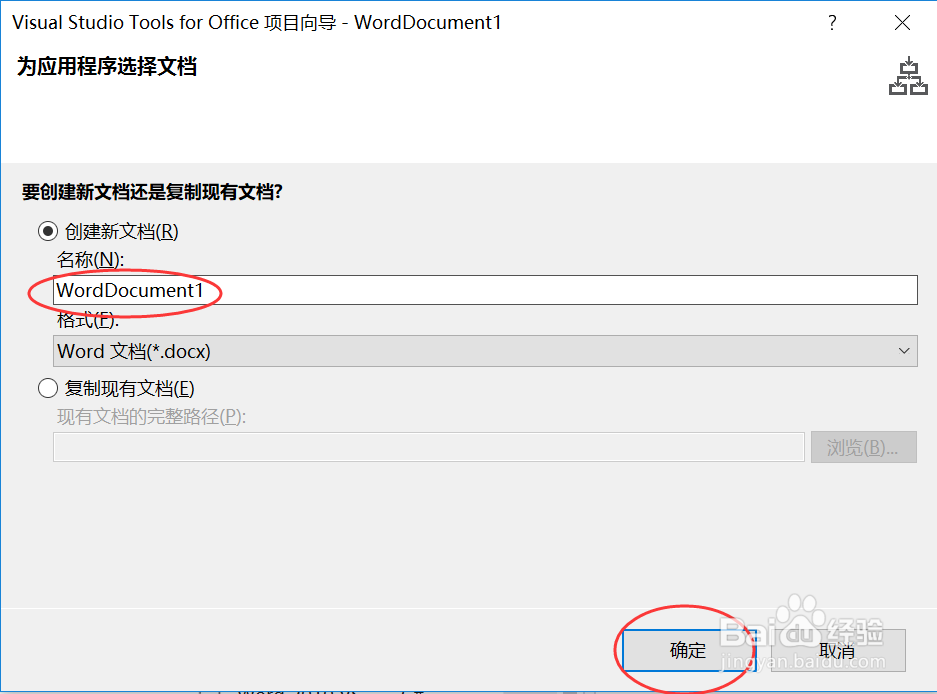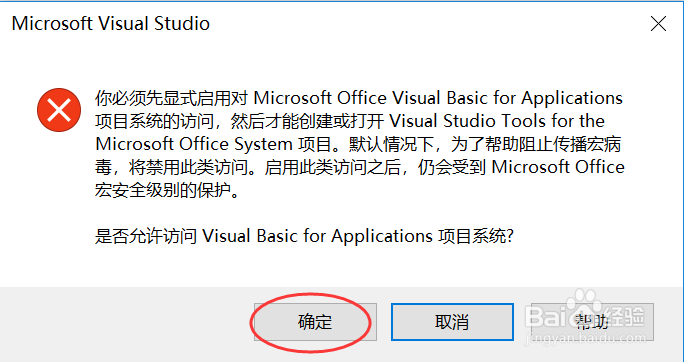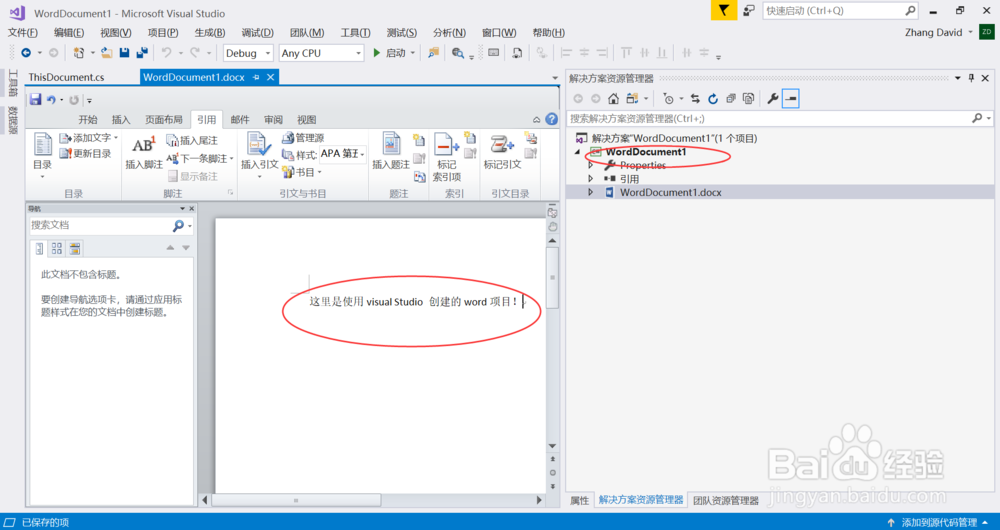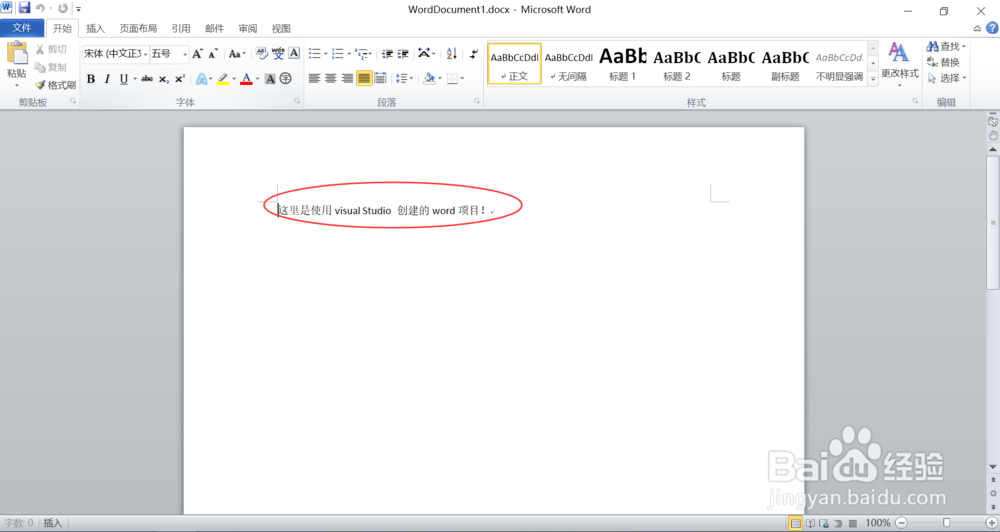使用Visual Studio 2017创建Word 2010 VSTO文档
1、打开电脑上已经安装的Visual Studio 2017,如下图所示:
2、依次点击菜单栏中的“文件”->“新建”->“项目”,如下图所示:
3、在新建项目对话框中,选择“Word 2010 VSTO项目”,如下图所示:
4、为应用程序创建新文档,然后点击“确定”,如下图所示:
5、弹出“是否选择Visual Basic for Applications项目系统”,选择“确定”,如下图所示:
6、此时设计界面会打开一个word,输入文字内容,如下图所示:
7、依次点击菜单栏中的“调试”->“开始执行(不调试)”,如下图所示:
8、运行以后会显示一个word文档,里面显示的是先前输入的文字内容,如下图所示:
声明:本网站引用、摘录或转载内容仅供网站访问者交流或参考,不代表本站立场,如存在版权或非法内容,请联系站长删除,联系邮箱:site.kefu@qq.com。
阅读量:64
阅读量:69
阅读量:41
阅读量:78
阅读量:24